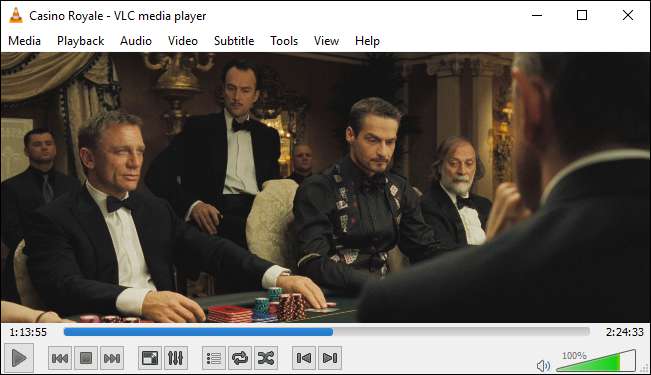
VLC minden média királya ... szinte bármit játszik bármilyen platformon, bármikor, bárhol. Ez nagyszerű. Az utóbbi időben azonban problémáim voltak a VLC kihagyásával, amikor hálózaton keresztül nagy felbontású média streaminget játszottam.
Módosítsa, mennyi VLC tárolja a videót
Először nyissa meg a VLC beállításait az Eszközök> Beállítások menüpont megnyitásával.
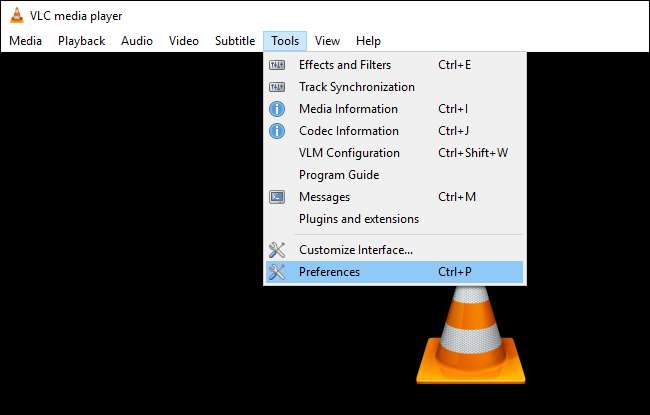
Ezután kattintson az „Összes” gombra az ablak alján található „Beállítások megjelenítése” opció alatt. Kattintson a bal oldali sávon az „Input / Codecs” elemre.
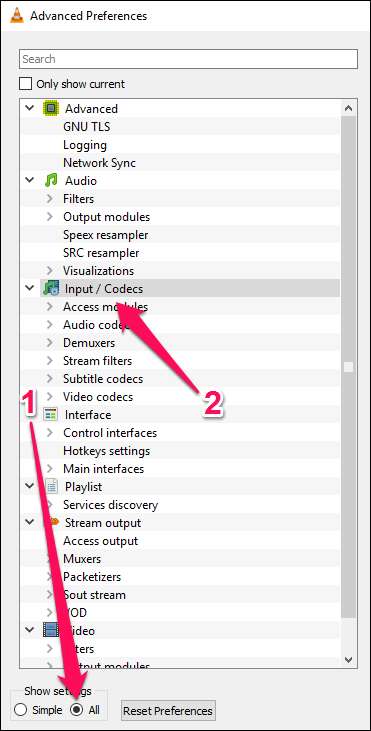
Ha az átugrandó fájlt helyi merevlemezről játssza, keresse meg a „File Caching (ms)” opciót a jobb oldalon található „Advanced” alatt. A gyorsítótár értékét itt ezredmásodpercben állítják be, így az érték 1000-re állítása 1 másodpercig pufferol (az alapértelmezett érték 300 vagy 0,3 másodperc). Ennek az opciónak a túl nagy beállításával az a probléma, hogy ha manuálisan szeretne átugrani a fájl egy új pontjára, akkor nagyobb lesz a késés, miközben a tartalmat újra pufferolják.
Ha a lejátszani próbált fájl egy hálózati megosztáson található, akkor megváltoztathatja a gyorsítótár értékét a „Hálózati gyorsítótár (ms)” értékre.
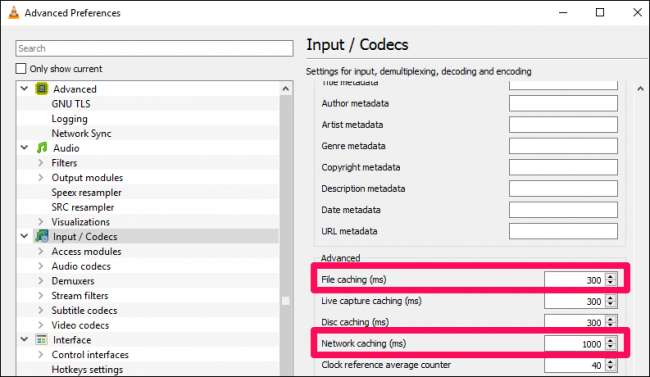
Szemléltetésképpen megmutattam az 1 másodpercre beállított értéket, de ez a beállítás használható pufferelésre, amennyit csak akar, legyen az 5 másodperc vagy 20 másodperc. Bármennyire is meg kell szüntetnie a hálózat kihagyását.
Kapcsolja be a hardveres gyorsítást (egyes számítógépeken)
ÖSSZEFÜGGŐ: Hogyan érhető el, hogy a VLC kevesebb energiát használjon a hardveres gyorsítás engedélyezésével
Oliver olvasó beírta, hogy tudassa velünk, hogy a hardveres gyorsítás letiltásával képes megoldani problémáit. Általában a dekódolási folyamat hardveres gyorsítását szeretné, de egyes esetekben ütközhet az illesztőprogramokkal, és érdemes kipróbálni.
A Beállítások panelen kattintson a bal alsó sarokban az „Egyszerű” elemre, majd lépjen a Bemenet / Kodekek menüpontra. Kattintson a „Hardver-gyorsított dekódolás” legördülő menüre, és válasszon egy másik lehetőséget, vagy kapcsolja ki teljesen. (Megpróbálhatja engedélyezni, ha még nem az.) További információt olvashat a hardveres gyorsításról és működéséről itt .
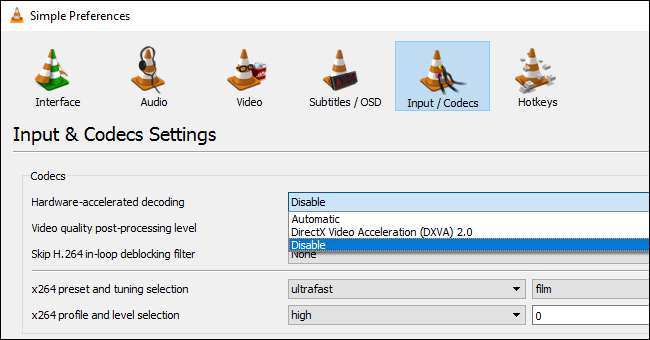
Próbáljon ki egy másik videó kimeneti modult
Tesztelhet egy másik videokimeneti modullal is. Az „Összes” vagy „Speciális beállítások” nézetben lépjen a Videó> Kimeneti modulok lehetőségre. Módosítsa a „Video Output Module” legördülő menüt, hogy kipróbálja az egyiket. A DirectX 3D videokimenet használatával a feldolgozás egy részét le kell tölteni a videokártyára, de tesztelheti az OpenGL vagy a GDI funkciót, hátha segít. (A rendszeremen egyébként a Direct3D az alapértelmezett.)
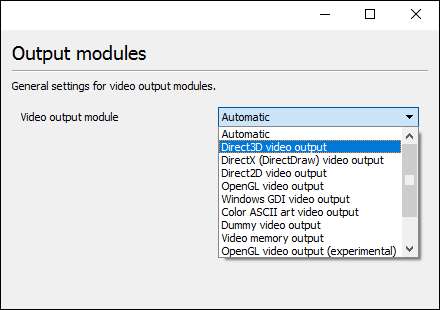
Csökkentse a képminőséget utolsó lehetőségként
A következő dolog, amit megtehet, egy olyan opció beállítása, amely nagy különbséget jelent, ha nagy defekt adathordozóval foglalkozik lassú I / O kapcsolaton keresztül: rontja a kép minőségét. Ez a lejátszást gördülékenyebbé teszi, de nyilvánvalóan egy kicsit rosszabbul fog kinézni, ezért először próbálja ki a többi beállítást, és csak ezt használja utolsó lehetőségként.
Az Egyszerű beállítások menüben menjen az Input / Codecs elemre, és kattintson a „H.264 hurokba tartozó deblocking szűrő kihagyása” gombra. Változtassa meg All-ra.
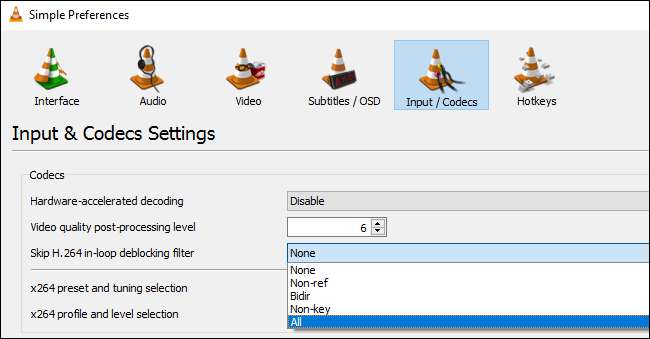
Ezt megteheti az Input / Codecs> Video Codecs> FFmpeg “All” beállításainak nézetéből is, ha a videói nem H.264-esek.
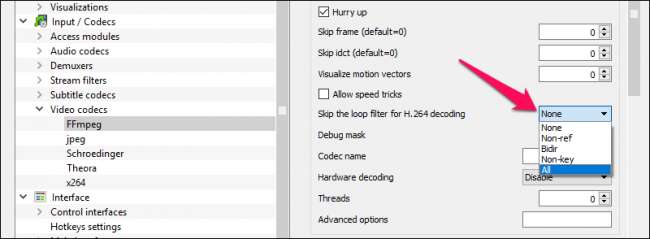
Remélhetőleg ezen tippek közül legalább egy megoldja pufferelési problémáit.






